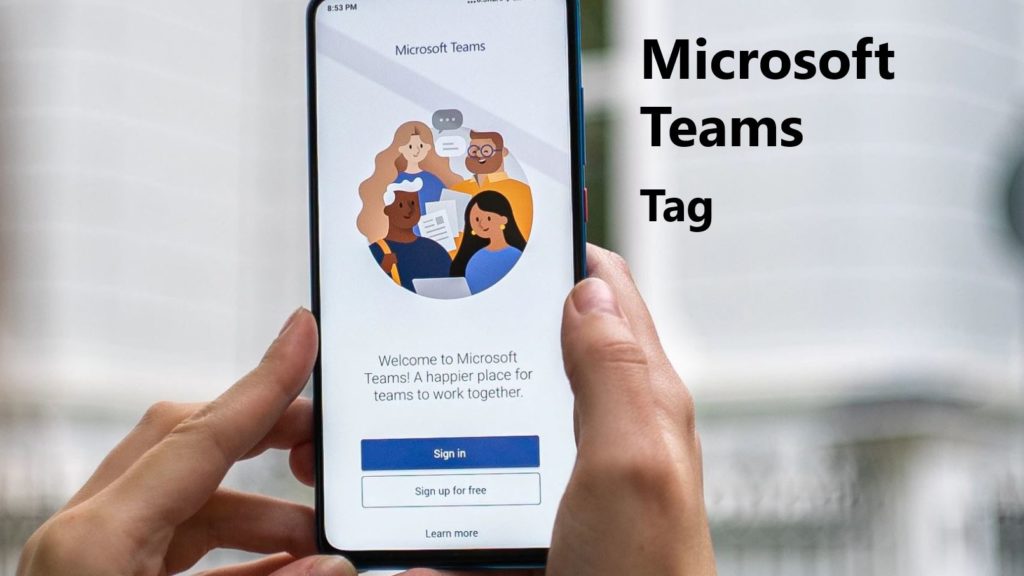
Microsoft Teamsの会話で絶対に使った方がコミュニケーションロスが少ない機能の一つがメンション。出来るだけあらゆる会話に@をつけて、個人、チャネル、チームを指定して、届けたい相手に発言に気が付いてもらうのが大事。
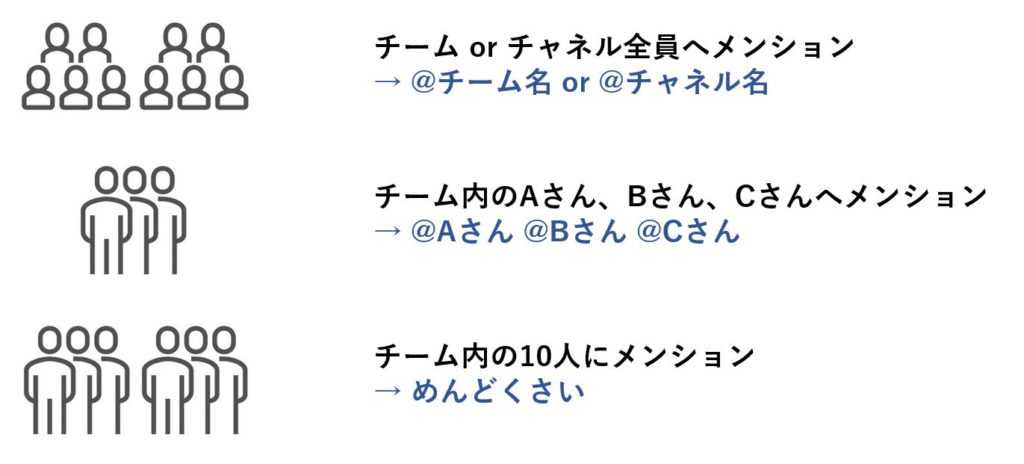
ところが一つの会話の中でメンションする相手が多くなってくると、@マークが乱立して本文が見にくくなるし、何よりメンションを打つのがめんどくさい!
というわけで、チーム内の決まったメンバーをグルーピングして、一つのワードで複数人にまとめてメンションできてしまう機能が「タグ」。
タグの作り方
チーム名の右の点々から「タグを管理」を選択。
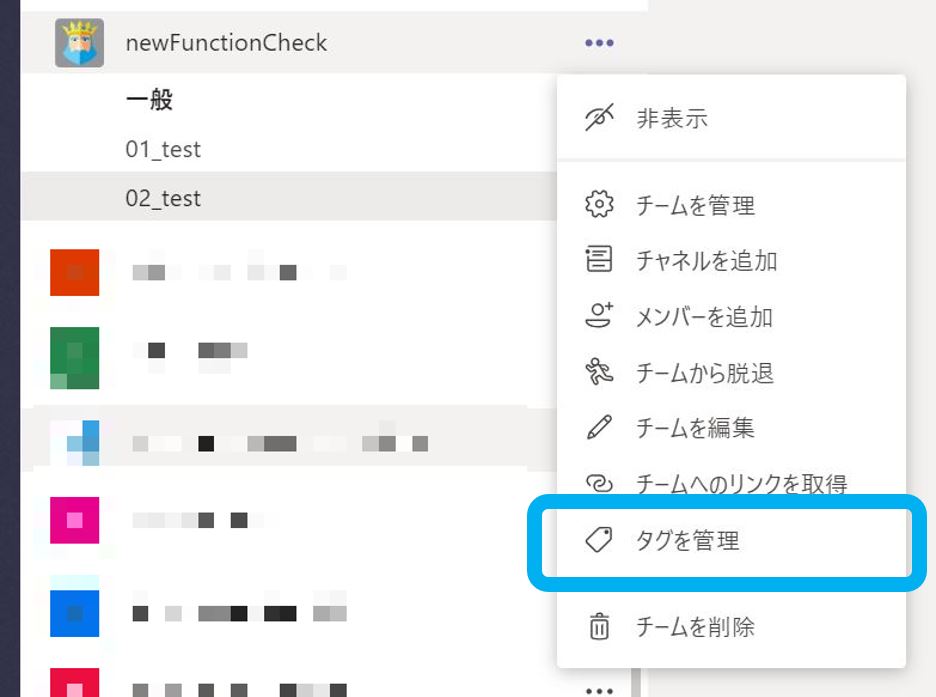
※タグを追加する権限はチームの設定次第なので、メンバー権限で出来ないときは所有者に相談してみよう
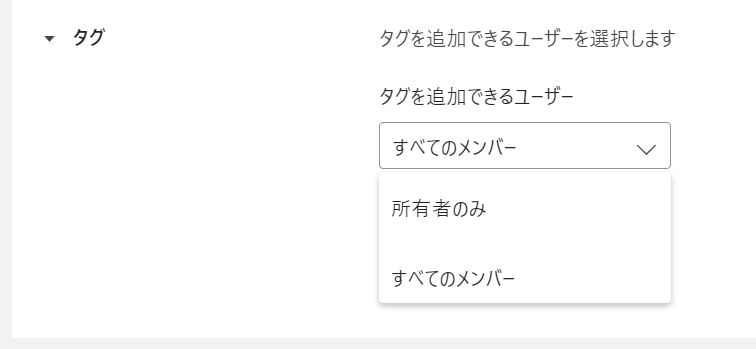
新しいタグの作成画面で、タグ名を決める。これがメンションで利用する名前なので分かりやすく、しかし長すぎない絶妙なのをつけよう。そして、そのタグでメンションされるユーザーを追加する。
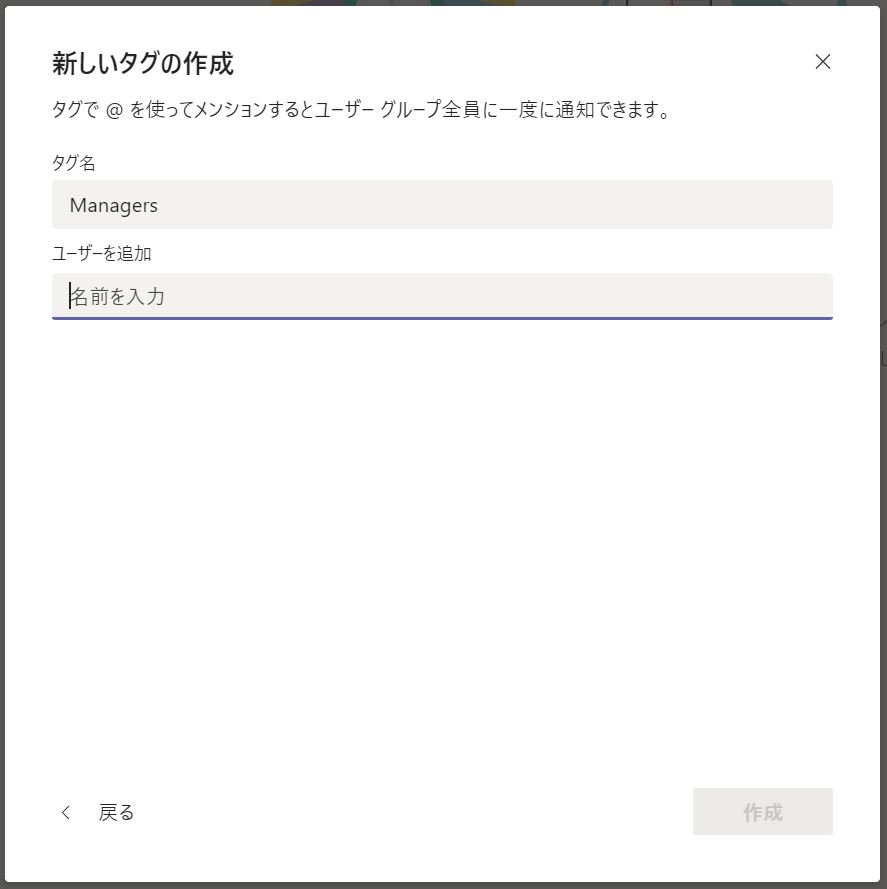
タグの使い方
あとはいつも通り、会話でメンションするときに@の後ろにタグ名を入力するだけ。感覚的には、メンバーへのメンションに比べて、サジェスチョン(候補)が表示されるまでに、0.1~0.3秒遅い気がする(気にしない)。
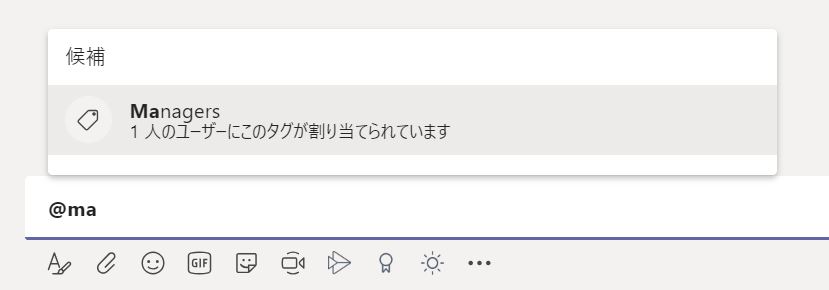
すると、こんな感じでメンションとなり、当人のチームにバッジがついて、気が付きやすくなる。
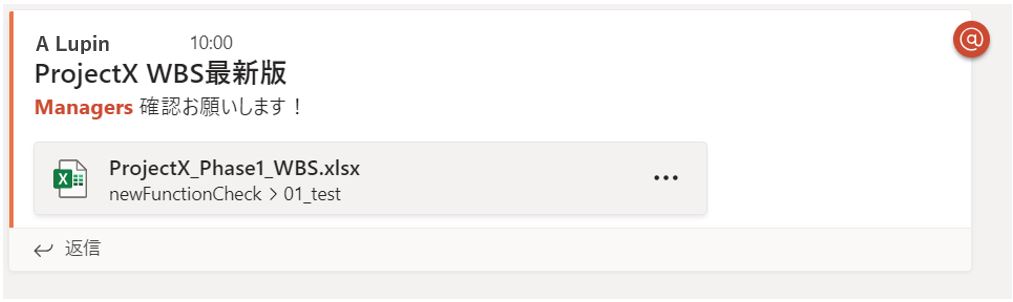
伝わらないと意味がない
メールもチャットも一緒で、コミュニケーションは伝わらないと意味がない。伝わる以前にテキストベースの世界は、気が付いてもらわないと意味がない。
メールやチャットをしてからいちいち「メールしました」って話しかけたりするのは流石にナンセンスだとは思うが、とはいえ読んでもらうには出来る限りの工夫はすべきだと思う。
そういう意味でメンションはとても大事で、大事だけどチームの設計上めんどくさい場面も出てくるので、そういうときはタグを活用しましょう。
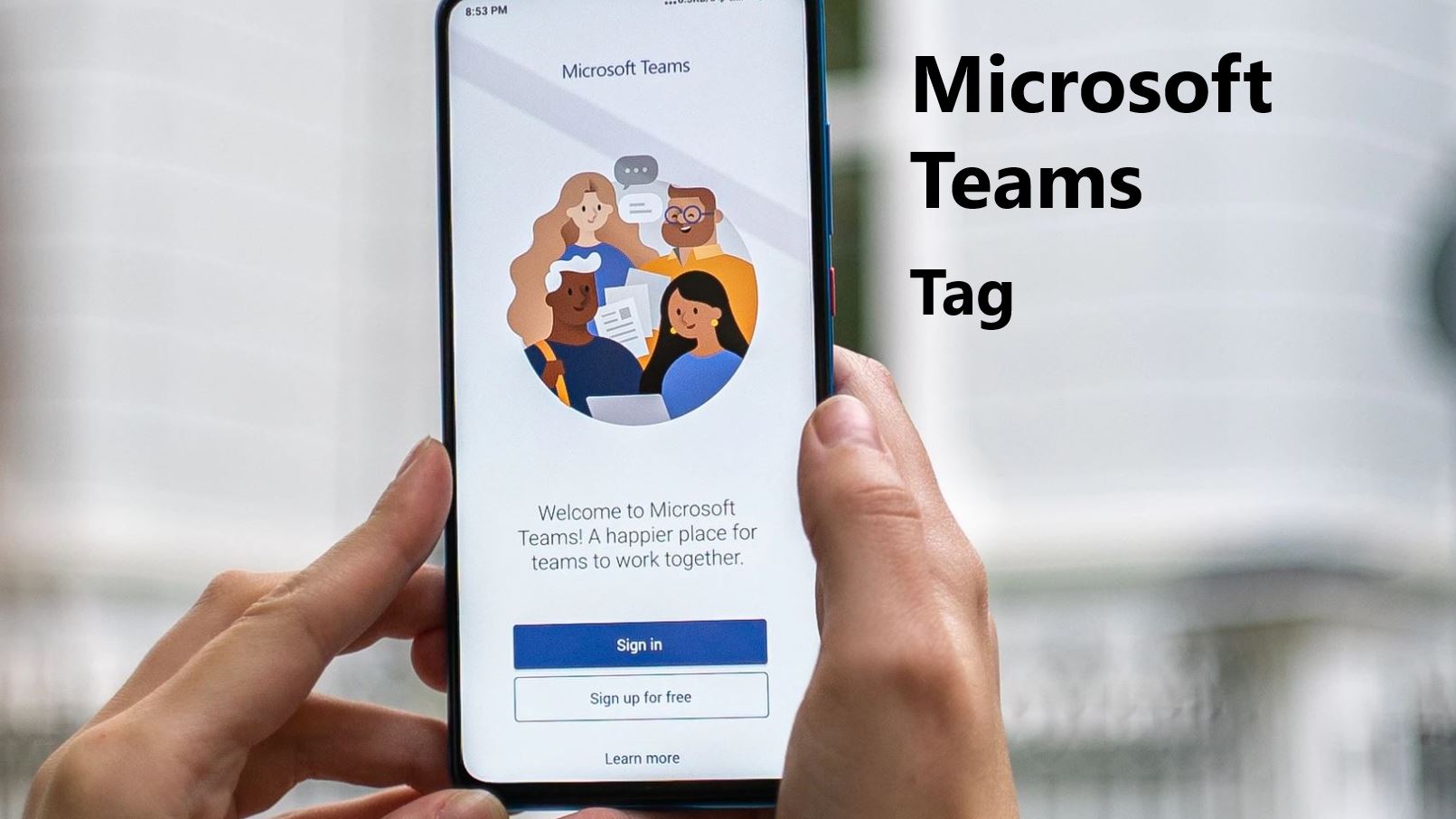


コメント
[…] […]